如何控制音频切换
 发布于2023-04-25 阅读(0)
发布于2023-04-25 阅读(0)
扫一扫,手机访问
如何控制音频切换
Apple 真的很喜欢你拥有尽可能多的设备,为了帮助你,它提供了另一种在它们之间共享音乐的方式。与其使用任何自动智能来尝试确定您接下来是想听 iPhone 还是 HomePod,这是您可以做出的有意识的选择。
它被称为 Handoff,实际上这个术语涵盖了无数选项,您可以在其中使用 iPhone 做某事,然后使用另一台设备。由于 Handoff,您可以在一台设备上开始一项任务并在另一台设备上完成它。
Handoff 的音频功能在 iOS 14.4 中出现,默认情况下,它可以正常工作。开始在你的 iPhone 上播放一些音乐——使用 Apple 的音乐应用程序——然后大步走到你的HomePod mini上。
将 iPhone 的顶部靠近 HomePod mini 的顶部。片刻之后,您在 iPhone 上收听的内容现在将在 HomePod mini 上播放 - 并且从歌曲中的同一点开始播放。
如果这不起作用,可能是因为该功能已关闭。在 iPhone 上,前往“设置”、 “通用” 、 “隔空播放和接力” ,然后打开“传输到 HomePod ”。
这可能与自动切换的过程相同。可能是因为您的设备都登录到同一个 Apple ID,所以它可以正常工作。除了你也可以让其他人使用你的 Handoff,这样他们就可以将 iPhone 靠近扬声器并将音乐传输到扬声器。
他们的 iPhone 必须与您的 HomePod mini 在同一个 Wi-Fi 网络上才能执行此操作。此外,您还必须授予他们使用 Handoff 的权限。
要开始使用,您需要 iOS 或 Mac 上的 Apple 家庭应用程序。
- 在任何设备上打开家庭应用
- 选择家庭设置
- 点击允许扬声器和电视访问
然后选择让所有人、同一 Wi-Fi 网络上的任何人,或仅让您指定为共享您的家庭的人。
如果需要,还有一个密码选项。这显然取决于您,但如果您在某个陌生人通常会走得离您的 HomePod mini 足够近以使用它的地方,也许您应该这样做。
但是,当你的 Apple 设备从你想听的东西中抢走音频时,所有的烦恼,能够如此轻松地在设备之间交换是相当了不起的。
产品推荐
-

售后无忧
立即购买>- DAEMON Tools Lite 10【序列号终身授权 + 中文版 + Win】
-
¥150.00
office旗舰店
-

售后无忧
立即购买>- DAEMON Tools Ultra 5【序列号终身授权 + 中文版 + Win】
-
¥198.00
office旗舰店
-

售后无忧
立即购买>- DAEMON Tools Pro 8【序列号终身授权 + 中文版 + Win】
-
¥189.00
office旗舰店
-

售后无忧
立即购买>- CorelDRAW X8 简体中文【标准版 + Win】
-
¥1788.00
office旗舰店
-
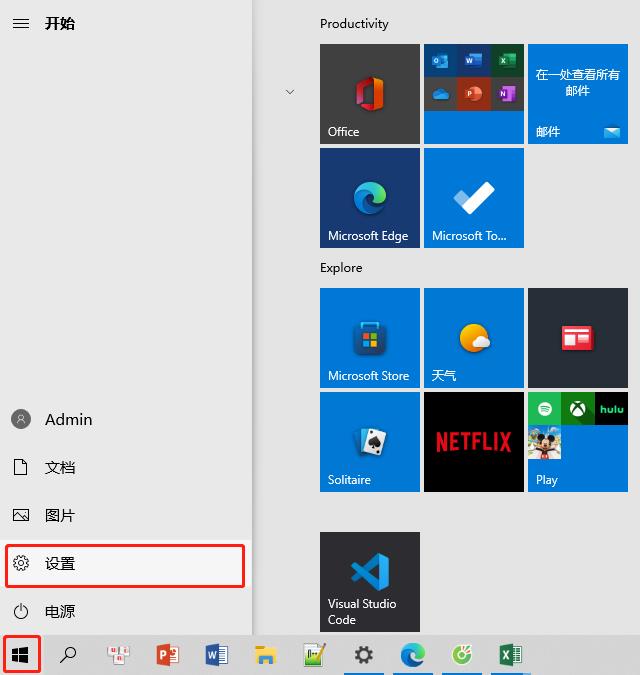 正版软件
正版软件
- 重装Win10系统时如何保留个人文件和应用
- win10重装系统保留个人文件和应用的方法是什么呢?其实重装Windows10但还可以保留个人文件和应用的过程很简单的!下面就给大家分享一下win10重装系统保留个人文件和应用。1、首先,在我们电脑界面上,点击左下角的开始菜单,选择设置打开,点击更新和安全进入。2、然后,我们继续左侧选择恢复选项,再选开始,点击保留我的文件。3、最后,在电脑上提示准备就绪,可以初始化这台电脑,再点击重置就可以了。总结:点击左下角的开始菜单,选择设置打开,点击更新和安全进入。左侧选择恢复选项,再选开始,点击保留我的文件。提示
- 3分钟前 win10 重装系统 0
-
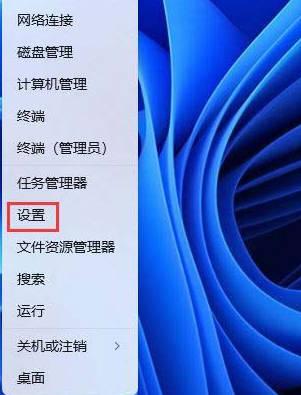 正版软件
正版软件
- Win11前置耳机插孔无响应解决方法
- 很多用户反映在使用win11操作系统时,前面板耳机插孔存在声音异常的问题,当他们尝试插入耳机后,却无法听到任何声音,下面我们就来看看这个问题的解决办法。1、首先,按键盘上的【Win+X】组合键,或右键点击任务栏上的【Windows开始徽标】,然后在打开的菜单项中,选择【设置】;2、设置窗口,左侧边栏点击【系统】,右侧点击【声音(音量级别、输出、输入、声音设备)】;3、当前路径为:系统>声音,输出下,选择【耳机】;
- 23分钟前 win11 电脑前置耳机插孔 0
-
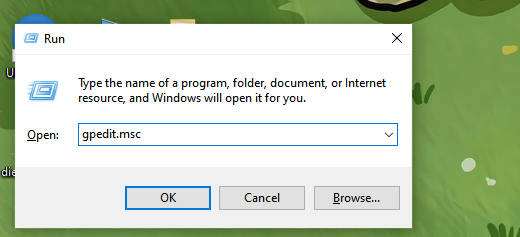 正版软件
正版软件
- 清除Win10退出系统时的文档历史记录指南
- Win10退出系统怎么清除打开文档历史?我们在Win10系统中打开本地组策略编辑器页面,然后在“用户配置”下打开“管理模板”选项,再在“开始菜单和任务栏”的右侧页面中打开“退出系统时清除最近打开的文档的历史”选项,最后在弹框中点击“已启用”选项即可。1、第一步,我们在电脑中使用“Win+R”打开运行窗口,然后在运行窗口中输入“gpedit.msc&rd
- 43分钟前 win10 清除文档历史 0
-
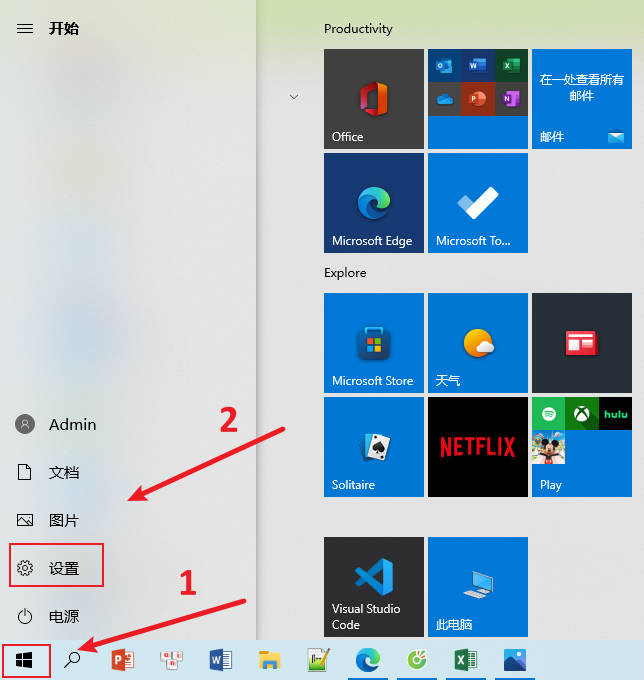 正版软件
正版软件
- 如何在电脑上重新安装Windows 11
- win11系统是微软新出的操作系统,具有很多优点,比如功能新颖好用,操作界面美观等,因此不少网友都想给电脑重装系统win11体验。有网友想了解电脑怎么重装系统win11使用,下面就给大家分享下适合电脑新手的电脑重装系统win11的方法步骤。1、进入win10系统桌面,点击开始菜单,选择“设置”进入,点击“更新和安全”。2、在左侧下边选择“windows预览体验计划”进入。点击右侧的“开始”,按照图示选择,等待系
- 1小时前 06:24 电脑 重装系统 0
-
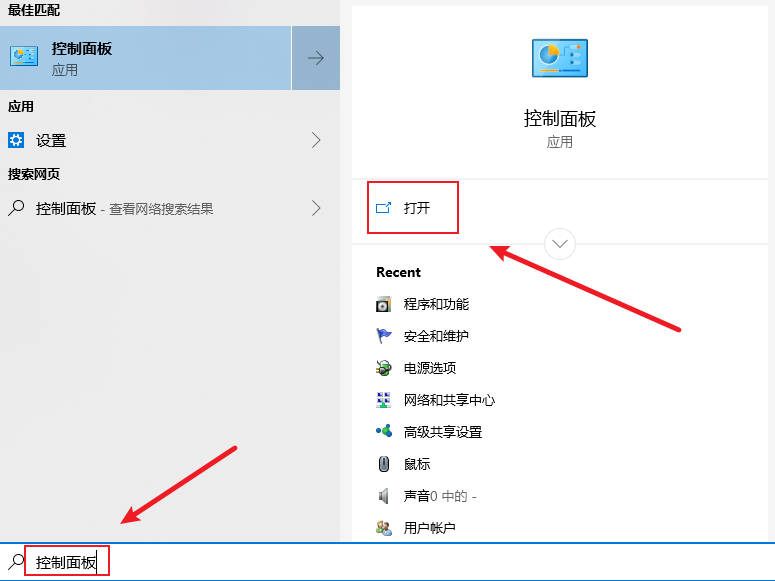 正版软件
正版软件
- 解决Win10系统中Steam错误代码111的方法
- 很多小伙伴在使用win10系统的过程中经常会选择使用steam来购买游戏,有的小伙伴在打开Steam之后电脑中会弹出111的错误代码,这时我们该怎么解决该问题呢,其实很简单,接下来小编就来和大家分享一下Win10系统运行steam提示错误代码111的解决方法。1、第一步,我们先点击打开开始按钮,然后在菜单列表中找到控制面板选项,点击打开该选项2、第二步,进入Win10系统的控制面板页面之后,我们先将查看方式改为“大图标”,再点击打开“Internet选项”3
- 1小时前 05:59 0
最新发布
-
 1
1
- KeyShot支持的文件格式一览
- 1802天前
-
 2
2
- 优动漫PAINT试用版和完整版区别介绍
- 1843天前
-
 3
3
- CDR高版本转换为低版本
- 1988天前
-
 4
4
- 优动漫导入ps图层的方法教程
- 1842天前
-
 5
5
- 修改Xshell默认存储路径的方法教程
- 1854天前
-
 6
6
- ZBrush雕刻衣服以及调整方法教程
- 1838天前
-
 7
7
- Overture设置一个音轨两个声部的操作教程
- 1832天前
-
 8
8
- CorelDRAW添加移动和关闭调色板操作方法
- 1881天前
-
 9
9
- PhotoZoom Pro功能和系统要求简介
- 2008天前
相关推荐
热门关注
-

- Xshell 6 简体中文
- ¥899.00-¥1149.00
-

- DaVinci Resolve Studio 16 简体中文
- ¥2550.00-¥2550.00
-

- Camtasia 2019 简体中文
- ¥689.00-¥689.00
-

- Luminar 3 简体中文
- ¥288.00-¥288.00
-

- Apowersoft 录屏王 简体中文
- ¥129.00-¥339.00